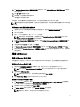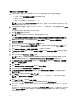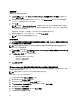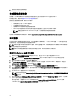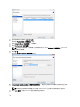Deployment Guide
13. 在 Initial Configuration Tasks(初始配置任务)控制台中,单击 Activate Windows(激活 Windows)链接并
输入产品密钥。
14.
单击下一步并继续激活过程。
15. 如果需要,将主机服务器添加到域中。
系统重新引导以完成此请求。
如果需要,在您配置网格并启动虚拟桌面之前,可以在您的服务器上执行 Windows 更新。
注: 确保您遵循公司应用更新的策略。建议不允许更新自动安装,以防意外的服务器重新引导和 VIAB 出现
问题。
使用 VMware ESXi 配置虚拟机监控程序
1. 连接到 vdiManager 服务器控制台以配置虚拟机监控程序。请参阅连接和配置物理连接部分。
2. 按 F2 自定义系统。
3. 输入 root 作为登录名称,输入 dvssim11 作为密码。
注: 根密码在出厂安装期间设置。强烈建议您使用 System Customization(系统自定义)窗口中的
Configure Password(配置密码)选项更改密码。
4. 在 System Customization(系统自定义)窗口中,选择 Configure Management Network(配置管理网络)并
按 Enter。
5. 使用空格键选择 vmnic2(Gb3 连接)并按 Enter。
6. 在 Configure Management Network(配置管理网络)窗口中,选择 IP Configuration(IP 配置)并按 Enter。
7. 使用空格键选择 Set static IP address…(设置静态 IP 地址...)并输入虚拟机监控程序的 IP 地址、子网掩码
和默认网关。
配置 vdiManager
确定 vdiManager 的 IP 地址
在配置静态 IP 地址之前,vdiManager 的 IP 地址用于临时访问 VIAB 控制台。此过程依虚拟机监控程序而异。
使用 Citrix XenServer 确定 IP 地址
1. 使用在主题配置虚拟机监控程序中设置的 IP 地址,通过 XenCenter 客户端连接到 XenServer。
注: 您可以浏览到 http://<XenServer IP ADDRESS> 或从 Citrix 网站下载 XenCenter 客户端进行安装。
2. 选择虚拟机 vdiManager_Xen。
注: 如果未启动 vdiManager,则右键单击虚拟机并选择 Start(启动)。
3. 选择 Networking(联网)选项卡以寻找 vdiManager 的 IP 地址。
使用 Microsoft Hyper-V 确定 IP 地址
1. 在 Server Manager 控制台中,展开 Roles and Hyper-V(角色和 Hyper-V)→ Hyper-V Manager 并选择服务
器,以便 vdiManager 虚拟机显示在 Virtual Machines(虚拟机)下。
2. 右键单击 vdiManager 虚拟机并选择 Start(启动)。
3. 从 Action(操作)选项卡菜单中,选择 Console(控制台)访问虚拟机。
注: 随即显示一条消息,其中包含用于 VIAB 控制台的 IP 地址。
11